
编辑:啊妹 2024-09-25
WPS饼图怎么添加图表标题?在WPSOffice中,饼图作为一种直观展示数据比例关系的图表类型,广泛应用于各类报告和演示文稿中,那么,我们如何给饼图添加一个标题呢,下面就和小编一起来看看吧。

1.首先,我们需要点击打开表格工具,在页面上输入想要的数据内容。
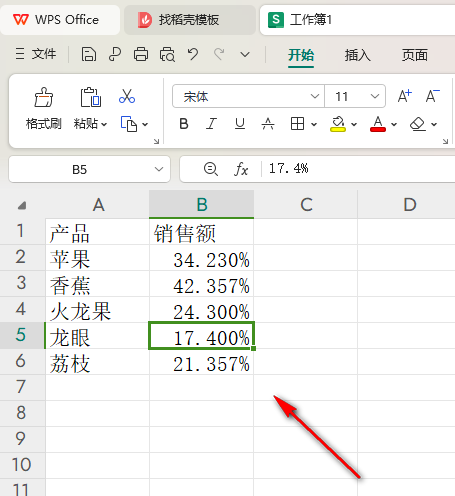
2.这时我们将这些数据框选起来,再点击上方的【插入】,然后选择饼图图标点击打开,在下拉窗口中选择自己喜欢的饼图进入即可。
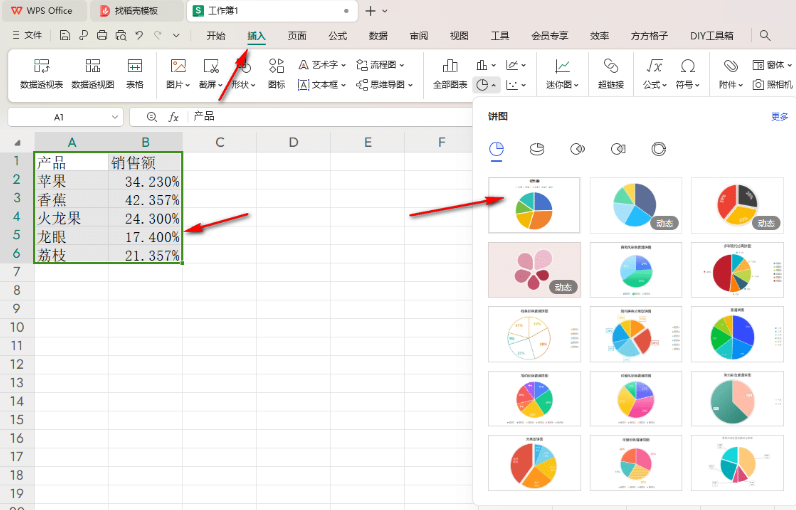
3.这时我们可以查看到插入的饼图没有标题元素显示。
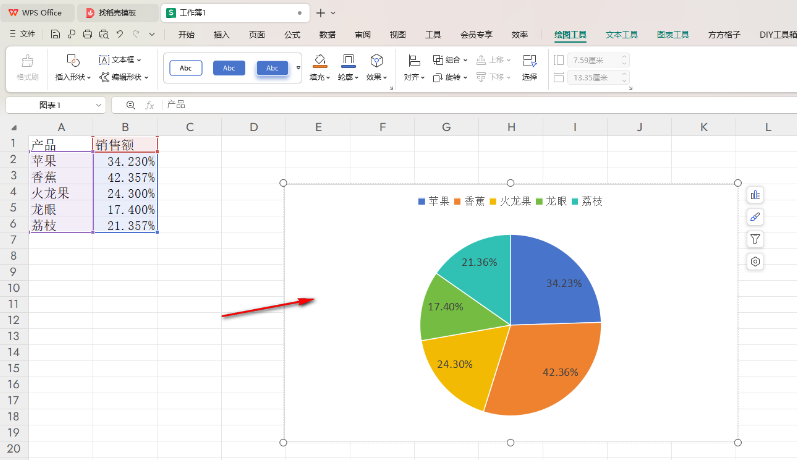
4.那么我们可以点击旁边的第一个按钮,我们将其中的【图表标题】这个选项点击一下勾选上。
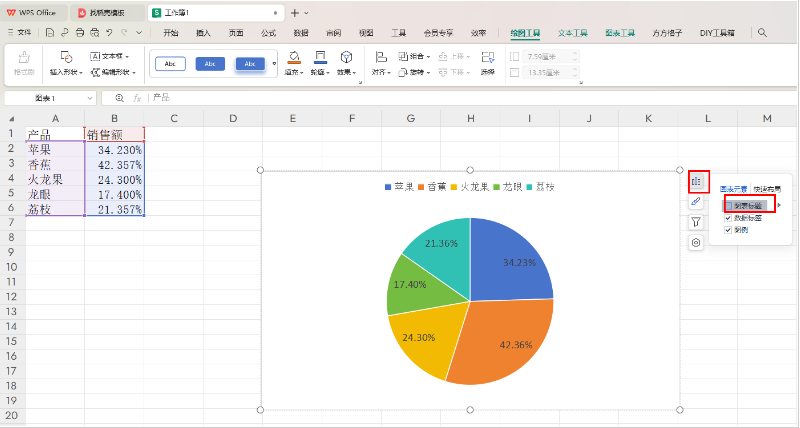
5.这时你可以查看到图表中的标题就会显示出来了,你可以自定义将标题内容更改成自己需要的,如图所示。
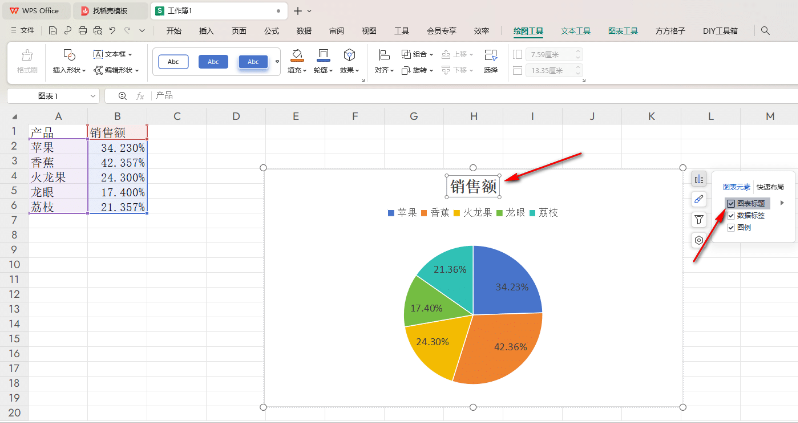
以上就是小编整理带来的WPS饼图添加图表标题操作步骤方法,更多相关软件资讯教程,请点击关注乖乖手游网!
免责声明:以上内容源自网络,版权归原作者所有,如有侵犯您的原创版权请告知,我们将尽快删除相关内容。